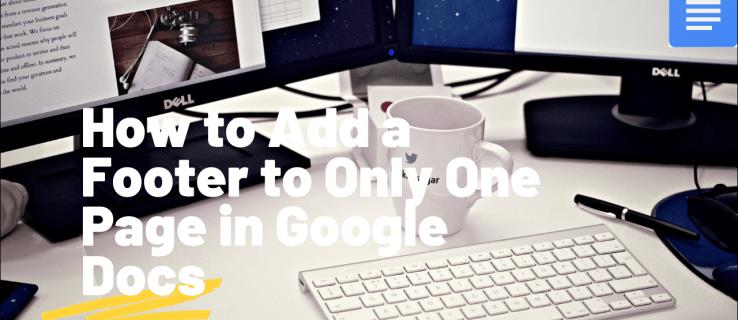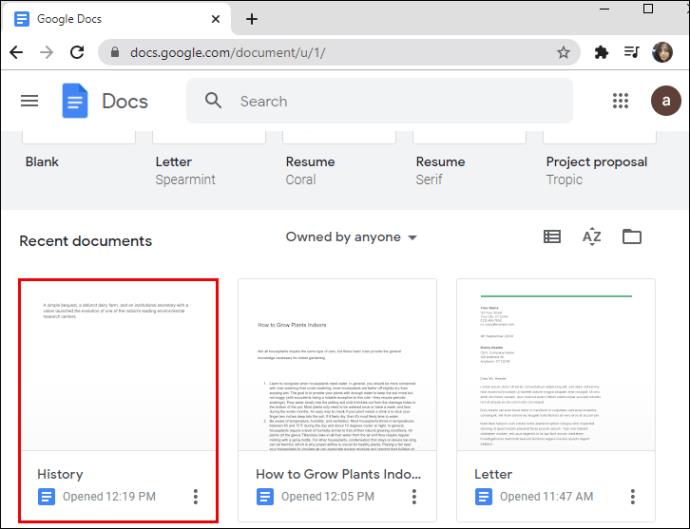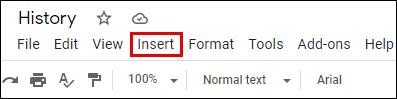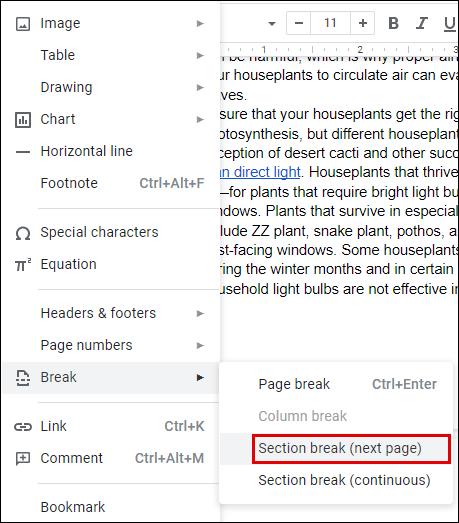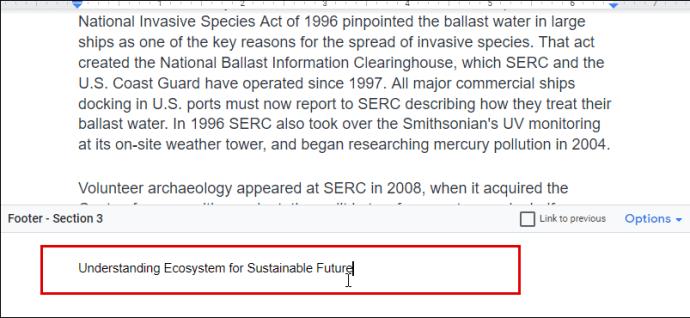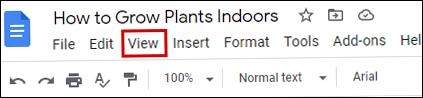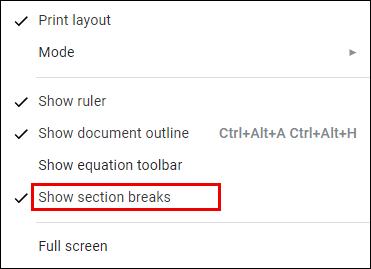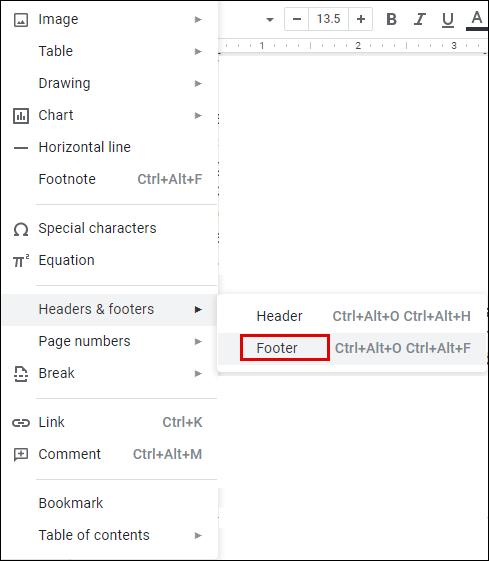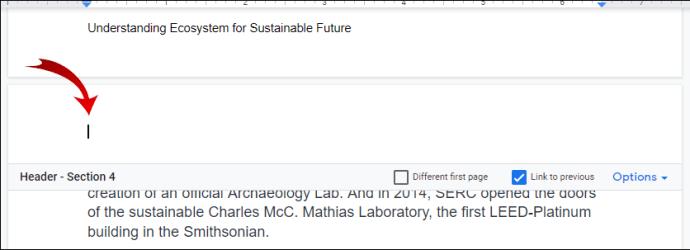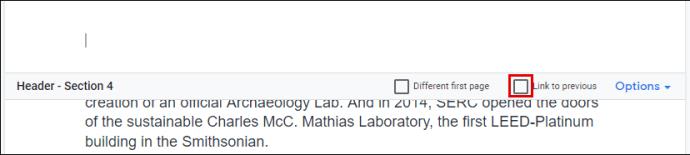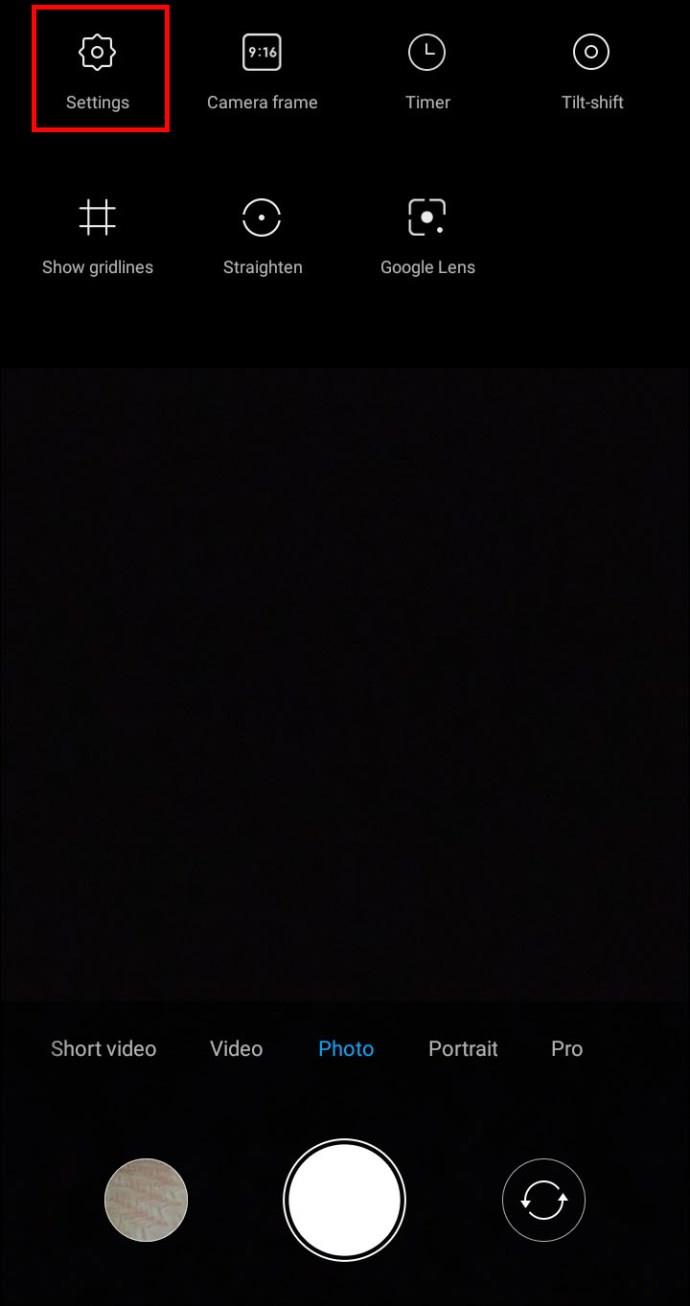Memiliki footer yang sama di setiap halaman Google Doc tidak memerlukan banyak perubahan. Kemungkinan besar, Anda akan menggunakan footer untuk memberi nomor halaman agar dokumen Anda tetap teratur.
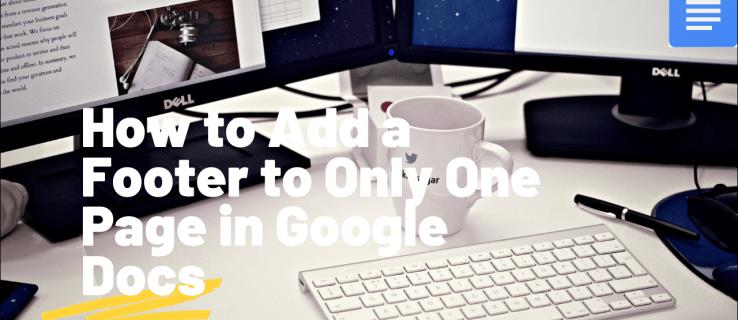
Namun apa jadinya jika Anda ingin menambahkan footer di Google Docs hanya pada satu halaman? Melakukan hal itu akan membutuhkan sedikit penyesuaian di pihak Anda. Tapi jangan khawatir, proses ini relatif mudah dan tidak memakan waktu lebih dari 30 detik dari waktu Anda.
Dalam artikel ini, kami akan memberikan semua petunjuk yang diperlukan. Selain itu, Anda juga akan mempelajari cara menemukan nomor halaman di Google Docs dan memiliki header yang berbeda di dalam dokumen yang sama.
Cara Menambahkan Footer ke Hanya Satu Halaman di Google Docs
Butuh waktu untuk mengetahui cara menambahkan footer terpisah di Google Docs. Melempar dan memutar pengaturan tata letak yang tidak ramah penyesuaian tidak membantu. Pada dasarnya, karena tidak ada opsi untuk menambahkan footer terpisah untuk halaman berbeda di aplikasi ini.
Untungnya, ada cara untuk menyiasatinya. Ini melibatkan memasukkan istirahat bagian.
Pemisahan Bagian di Google Dokumen
Hentian bagian berguna saat Anda ingin membagi dokumen yang sedang Anda kerjakan menjadi beberapa bagian. Ini karena semua halaman di Google Docs berbagi format yang sama secara default – margin, nomor halaman, footer, header.
Jika Anda ingin mengubah salah satu elemen ini, Anda harus menyisipkan pemisah bagian. Dengan begitu, setiap bagian akan berfungsi sebagai dokumen terpisah, dan Anda dapat mengubah elemen apa pun yang Anda inginkan di sana. Oleh karena itu, pertama-tama kami akan menunjukkan kepada Anda cara menyisipkan hentian bagian, yang akan mengarahkan kami langsung untuk menambahkan footer hanya ke satu halaman di Google Docs.
Ikuti langkah-langkah di bawah ini untuk menyisipkan Hentian bagian, lalu sesuaikan footer Anda:
- Luncurkan Google Docs dan buka file yang ingin Anda edit.
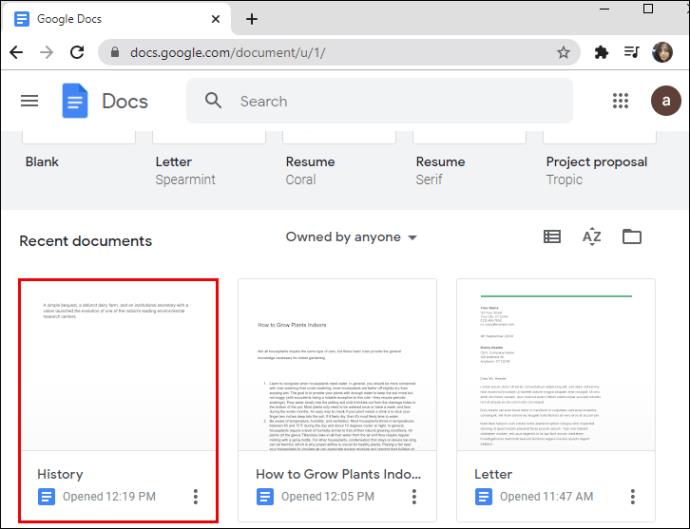
- Temukan halaman tempat Anda ingin menambahkan footer.
- Tempatkan kursor tepat di akhir halaman sebelumnya, tepat setelah kalimat terakhir. Ingat – halaman sebelumnya, bukan yang ingin Anda tambahkan footer (yang sekarang).

- Klik "Sisipkan" di menu atas.
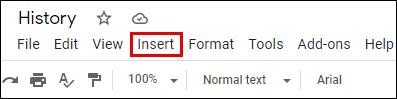
- Dari menu tarik-turun, pilih opsi "Istirahat", lalu klik "Istirahat bagian (halaman berikutnya)."
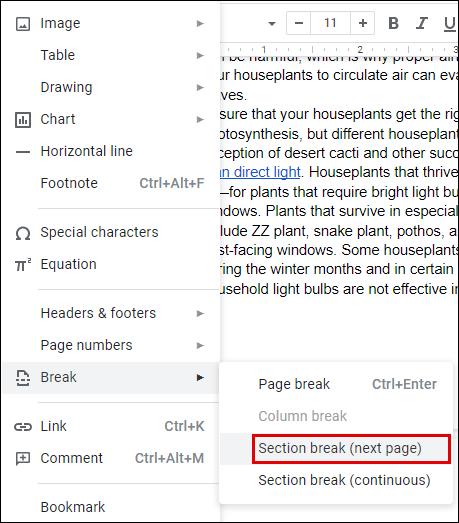
- Sekarang Anda akan melihat bahwa kursor Anda pindah ke halaman berikutnya. Berpotensi, Anda juga akan melihat jeda baris di akhir halaman sebelumnya.

- Buka bagian bawah halaman tempat kursor Anda pergi dan klik footer.
- Dari opsi footer yang muncul, pastikan untuk tidak mencentang opsi “Tautkan ke sebelumnya”. Ini akan mengatur footer Anda untuk berperilaku sebagai dokumen terpisah – Anda dapat memformatnya sesuai keinginan Anda.

- Tambahkan konten ke footer Anda. Setelah selesai, tekan tombol Esc pada kata kunci Anda untuk menutupnya.
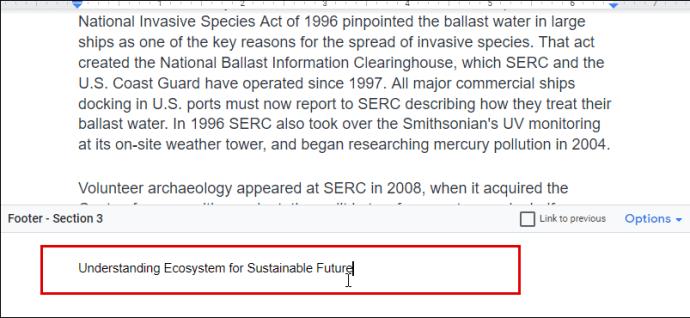
Anda sekarang telah menyesuaikan pengaturan footer untuk satu halaman. Anda dapat menggulir ke atas dan melihat bahwa footer berbeda untuk halaman saat ini dan sebelumnya. Namun, pada halaman berikutnya, footer Anda akan tetap sama. Anda harus mengulangi langkah-langkah tersebut lagi dan menerapkannya pada setiap halaman sesuai kebutuhan.
Catatan: Jika Anda melihat garis pemisah bagian muncul setelah menerapkan Langkah 6, Anda dapat menyembunyikannya dengan melakukan hal berikut:
- Buka menu atas Google Docs dan klik "View."
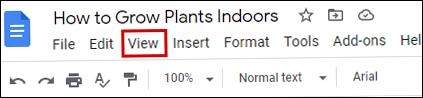
- Hapus centang opsi "Tampilkan jeda bagian".
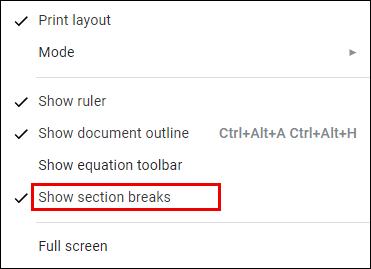
Sekarang Anda tidak akan dapat melihat jeda bagian lagi.
FAQ tambahan
Berikut adalah beberapa pertanyaan yang mungkin berguna terkait pengaturan penyesuaian footer di Google Docs.
Cara Menyisipkan Footer di Google Docs
Memasukkan footer di Google Docs semudah kedengarannya. Alat ini bisa sangat berguna untuk menambahkan informasi ke halaman Anda atau menambahkan nomor halaman, dalam hal ini.
Ikuti langkah-langkah sederhana ini untuk menyisipkan footer di Google Doc Anda:
• Luncurkan Google Docs di komputer Anda dan buka dokumen baru atau yang sudah ada.
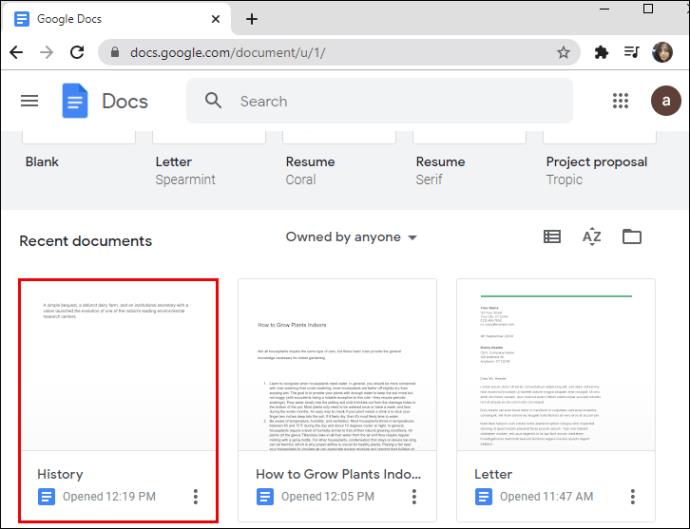
• Klik pada bagian “Sisipkan” dari menu paling atas.
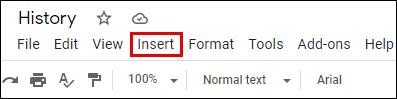
• Buka bagian “Header and Footer” dan pilih opsi “Footer”.
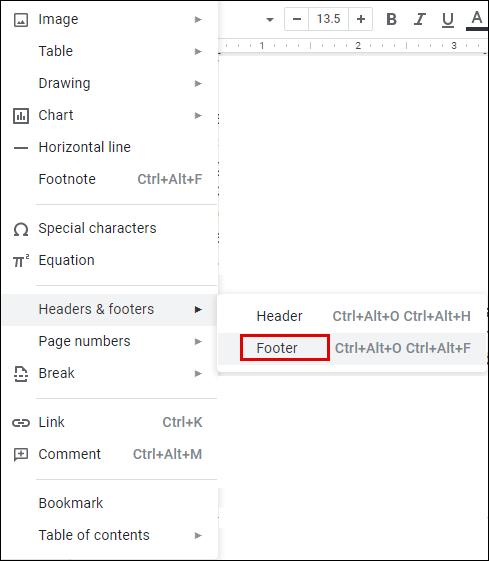
Ini sekarang akan membuat footer baru di semua halaman Google Docs Anda.
Cara lain untuk menambahkan footer adalah melalui pintasan keyboard:
Untuk Windows, tahan tombol Ctrl dan Alt, lalu tekan tombol "o" dan kemudian tombol "f".
Untuk Mac, tahan tombol Control dan Command, tekan tombol "o" lalu tombol "f".
Perintah ini akan membuat footer baru atau pindah ke footer yang sudah ada.
Bagaimana Anda Menemukan Nomor Halaman di Google Docs?
Mengatur halaman Anda dengan menambahkan nomor sangat penting saat bekerja dengan dokumen yang lebih panjang. Google Docs tidak secara otomatis menomori halaman saat Anda menulisnya, jadi Anda harus mengaktifkan fitur ini secara manual.
Satu-satunya cara Anda dapat melihat nomor halaman secara default adalah dengan menggunakan bilah sisi gulir di sebelah kanan layar. Saat Anda menggulir dokumen, Anda akan melihat bilah menampilkan kotak hitam kecil dengan nomor halaman yang sedang Anda buka. Anda akan melihat sesuatu seperti “5 dari 17”, artinya Anda berada di halaman kelima dari tujuh belas halaman yang ada.
Untuk menambahkan nomor halaman ke dokumen Anda agar terlihat di atas kertas, ikuti langkah-langkah berikut:
• Buka Google Doc yang ingin Anda tambahkan nomor halamannya.
• Buka menu paling atas dan klik bagian "Sisipkan".
• Saat Anda mengarahkan kursor ke bagian “Nomor halaman”, Anda akan melihat beberapa opsi. Pilih di antara empat tata letak yang tersedia untuk bagaimana Anda ingin nomor ditampilkan di halaman.
• (Opsional) Format angka dengan menebalkan, menggarisbawahi, atau menerapkan opsi pengeditan teks lainnya yang Anda inginkan.
Cara Memiliki Header Berbeda di Google Docs
Sama seperti footer, Google Docs tidak memiliki opsi yang memungkinkan Anda memiliki header berbeda di halaman berbeda di dokumen Anda. Itu sebabnya Anda harus menerapkan langkah-langkah yang pertama-tama akan menyisipkan pemisah bagian antara dua halaman dan kemudian menambahkan tajuk baru. Hentian bagian akan "merusak" pengaturan pemformatan dokumen Anda dan memungkinkan Anda untuk mengubahnya sesuka Anda.
Ikuti langkah-langkah di bawah ini untuk menyisipkan hentian bagian, lalu sesuaikan tajuk Anda:
• Luncurkan Google Docs dan buka file yang ingin Anda edit.
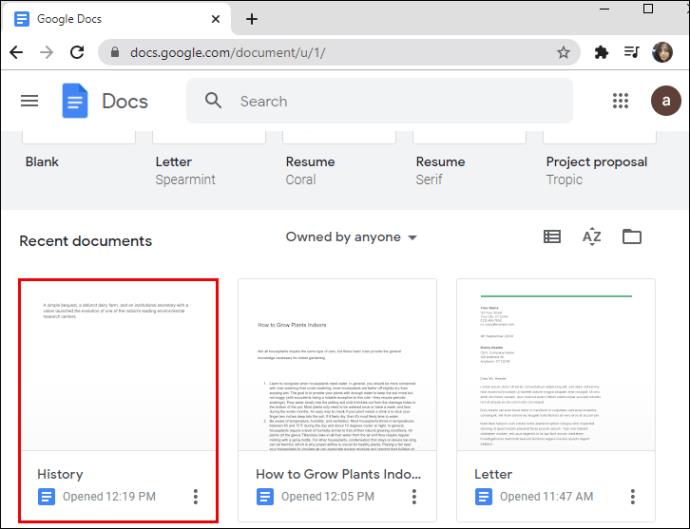
• Temukan halaman tempat Anda ingin menambahkan header.
• Tempatkan kursor tepat di akhir halaman sebelumnya, tepat setelah kalimat terakhir. Ingat – halaman sebelumnya, bukan yang ingin Anda tambahkan header (yang sekarang).

• Klik "Sisipkan" di menu atas.
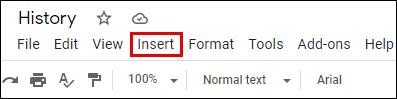
• Dari menu tarik-turun, pilih opsi "Istirahat", lalu klik "Istirahat bagian (halaman berikutnya)."
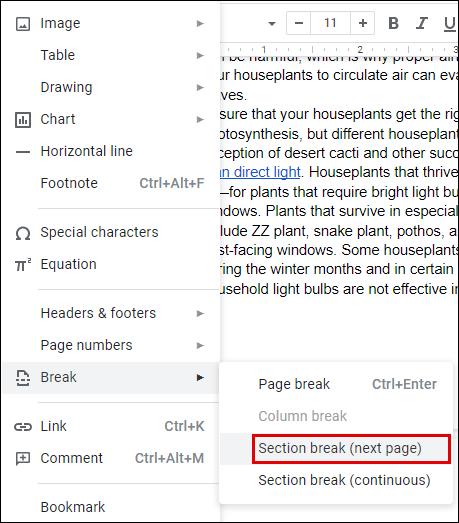
• Sekarang Anda akan melihat bahwa kursor Anda berpindah ke halaman berikutnya. Berpotensi, Anda juga akan melihat jeda baris di akhir halaman sebelumnya.
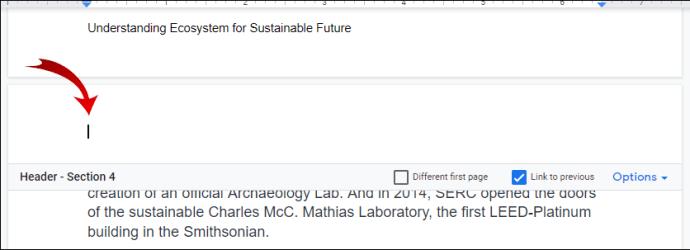
• Buka bagian bawah halaman tempat kursor Anda berada dan klik pada header.
• Dari opsi header yang muncul, pastikan untuk tidak mencentang opsi “Tautan ke sebelumnya”. Ini akan mengatur tajuk Anda untuk berperilaku sebagai dokumen terpisah – Anda dapat memformatnya sesuai keinginan Anda.
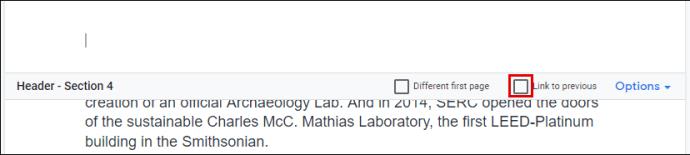
• Tambahkan konten ke header Anda. Setelah selesai, tekan tombol Esc pada kata kunci Anda untuk menutupnya.
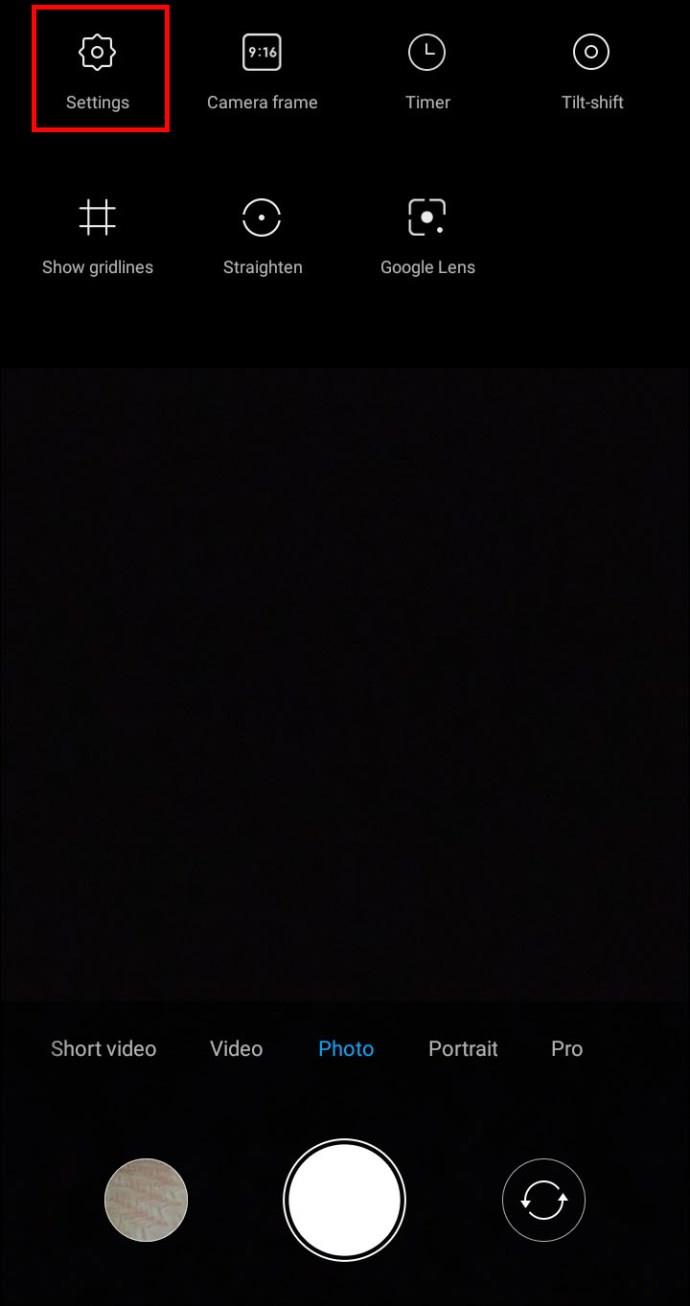
Bisakah Footer Berbeda di Setiap Halaman?
Jika Anda mengikuti dan mengulangi langkah-langkah dari “Cara Menambahkan Footer ke Hanya Satu Halaman di Google Docs”, Anda dapat menyetel footer agar berbeda di setiap halaman.
Anda harus menyisipkan hentian bagian yang memungkinkan Anda membuat perubahan pemformatan pada dokumen terlebih dahulu. Kemudian, Anda harus menambahkan atau mengedit footer yang ada, lalu ulangi langkah-langkah ini untuk setiap halaman.
Mungkin perlu beberapa saat jika Anda memiliki banyak halaman, dan masing-masing halaman harus memiliki footer terpisah. Tetapi untuk saat ini, ini adalah satu-satunya cara untuk menyiasatinya.
Tweak Google Docs Sesuai Kebutuhan Anda
Menambahkan footer hanya ke satu halaman di Google Docs tidak dapat dilakukan melalui pengaturan tata letak footer dan header. Untungnya, ada solusi di sini, yang telah kami uraikan di atas. Yang perlu Anda lakukan hanyalah menyisipkan pemisah bagian yang memungkinkan Anda mengubah format halaman Anda seolah-olah itu adalah dokumen terpisah. Kemudian, cukup tambahkan konten ke footer Anda, dan selesai.
Anda juga telah mempelajari cara men-tweak header Anda dengan cara yang sama. Sekarang Anda tidak perlu menghabiskan waktu memikirkan cara menyetel footer dan header secara berbeda untuk setiap halaman.
Apakah menurut Anda menambahkan footer hanya ke satu halaman berguna? Dan bagaimana dengan header? Beri tahu kami di bagian komentar di bawah.